迈达斯-截面特性值计算器

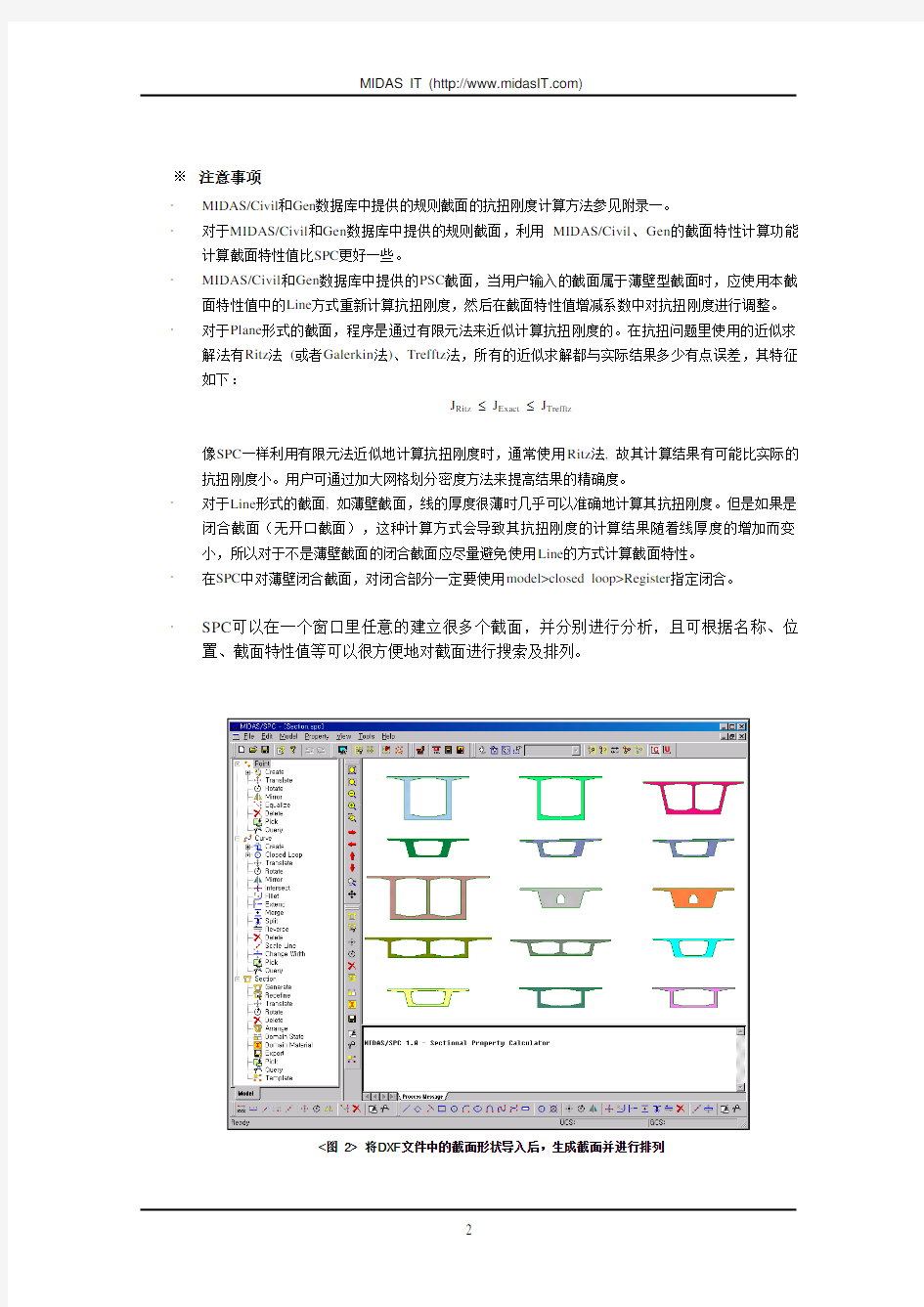
<图 1-(1)> 生成Plane 截面的过程
建立截面的轮廓
生成Plane 截面
利用网格进行计算
※注意事项
MIDAS/Civil和Gen数据库中提供的规则截面的抗扭刚度计算方法参见附录一。
对于MIDAS/Civil和Gen数据库中提供的规则截面,利用 MIDAS/Civil、Gen的截面特性计算功能计算截面特性值比SPC更好一些。
MIDAS/Civil和Gen数据库中提供的PSC截面,当用户输入的截面属于薄壁型截面时,应使用本截面特性值中的Line方式重新计算抗扭刚度,然后在截面特性值增减系数中对抗扭刚度进行调整。 对于Plane形式的截面,程序是通过有限元法来近似计算抗扭刚度的。在抗扭问题里使用的近似求解法有Ritz法(或者Galerkin法)、Trefftz法,所有的近似求解都与实际结果多少有点误差,其特征如下:
J Ritz≤J Exact≤J Trefftz
像SPC一样利用有限元法近似地计算抗扭刚度时,通常使用Ritz法, 故其计算结果有可能比实际的抗扭刚度小。用户可通过加大网格划分密度方法来提高结果的精确度。
对于Line形式的截面, 如薄壁截面,线的厚度很薄时几乎可以准确地计算其抗扭刚度。但是如果是闭合截面(无开口截面),这种计算方式会导致其抗扭刚度的计算结果随着线厚度的增加而变小,所以对于不是薄壁截面的闭合截面应尽量避免使用Line的方式计算截面特性。
在SPC中对薄壁闭合截面,对闭合部分一定要使用model>closed loop>Register指定闭合。
SPC可以在一个窗口里任意的建立很多个截面,并分别进行分析,且可根据名称、位置、截面特性值等可以很方便地对截面进行搜索及排列。
<图2> 将DXF文件中的截面形状导入后,生成截面并进行排列
<图3> 输出截面特性对话框
里建立的截面可以通过以下文件形式输出。
MIDAS/Civil [Gen]的 MCT [MGT]文件
此时无法导出具体的截面形状,而是按MIDAS/Civil [Gen]立一个正方形,其边长为截面有效面积的平方根。另外,面积、剪切系数的计算结果,这些值均按0处理。AutoCAD DXF 文件
视图
操作窗口
关联菜单
信息窗口
建模: 点、线、面状态栏
<图4> SPC的程序的画面构成
所提供的各种工具条可以通过Tools>Customize来设定是否显示, 并利用鼠标的拖放功能方便地设定其位置。
<图5> 设定工具条的对话框
在树形菜单、工具条、关联菜单里提供了所有与SPC的建模及截面计算相关的功能,用户可以很方便地调出各项功能来进行建模和计算。
设定单位体系、显示/隐藏模型信息、设定颜色等可在工具条里点击(Setting),或者在Tools>Setting进行设定。
<图6> Setting 对话框
?General
Tolerance
在这里指定容许误差。一般情况下,程序会根据设定的单位体系自动进行合理的调整。
Unit System
在这里指定单位体系。如果更改单位体系,会出现如下的对话框, 如点击 “是(Y)”,所有的数据会按照指定的单位体系而自动的进行换算、更改。
?Display
Section
- Name: 在操作窗口中显示截面名称。
- Material: 对于联合截面来说,显示各部分指定的材料。
<图7> 联合截面的各部分输出的材料信息
Select Group
12.5
58.75
37.5
10
75
1/4对称部分
7.5
例题截面
截面两种方式建模并进行截面计算。
)
点,在<图10-(1)>的移动复制对话框的Mode 中选择Copy , 在Delta X, Y 的Dx 输入栏里输入 0、 Dy 输入栏里输入 37.5, 然后选择Copy Option 里 Connect by Line 选项之后点击 Apply 按钮。则该点将被复制,并连接生成的点和被复制点成直线。 <图 9> 建立直线对话框
<图 10-(2)> 移动复制指定的点
<图 10-(1)> 移动复制点的对话框
在所有可以建立线的对话框中,都提供可以指定线的厚度和线的对齐方向的功能(Width 和Alignment ) 功能。构成
Line 截面的线必须有厚度,而构成Plane 截面的线不需要有厚度 (用户即使指定了线的厚度,在生成Plane 截面之后也会自动忽略线的厚度)。现在是Plane 截面,线不需要有厚度,所以其相关的功能无法使用。
继续利用点的移动复制功能生成截面形状。
点击工具条的 (Newcomer Selection ) 图标选择前面通过移动复制生成的点,在<图 10-(1)>的移动复制对话框中的 Delta X, Y
的 Dx 栏输入 -58.75, Dy 栏输入 0之后点击 Apply 按钮。 点击工具条的 (Newcomer Selection ) 图标选择最新建立的点, 在<图 10-(1)>的点移动复制对话框里的Delta X, Y 的 Dx 栏输入 0, Dy 栏输入 12.5之后点击 Apply 按钮。
用同样的方法选择最新建立的点之后,在 <图 10-(1)>的点移动复制对话框里的 Delta X, Y 的 Dx 栏输入 62.5, Dy 栏输入 0后点击 Apply 按钮就会生成像<图 11>一样的轮廓线。
图12-(2)> 移动复制完的线<图11> 进行点的移动复制<图12-(1)>
线移动复制对话框
<图 11>所示的线向左侧复制来完成需要加厚的部分。
<图 13-(1)> 线移动复制对话框
<图13-(2)> 线移动复制对话框
图 13-(3)> 完成后的截面形状现在调出 Model>Section>Generate 菜单,通过建立的轮廓线生成形心
<图14-(2)> Plane 截面的生成过程
自动按照生成的网格计算截面特性已生成的截面
图 14-(1)> 生成截面的对话框为了生成截面须选择决定截面形状的线,可通过窗口选择全部的线。如<图14-(1)>所示的生成截
(
<图15-(1)> 截面特性计算结果截面特性
现在我们用Line截面建立同样的截面。
首先点击工具条里的(Select)图标具里Inactivate)图标,钝化Plane截面Plane-I
为了生成线须调出Model>Curve>Create>Line
<图16-(1)> 生成直线对话框
Left
Center
Right -62.5,112.5)
为了继续画构成腹板的线,在<图
<图18-(1)> 镜像对话框<图18-(2)> 镜像对话框
L1
<图17> 画完的三条线
<图19-(1)> 变换宽度前的情况
<图19-(3)> 变换宽度后的情况
通过镜像生成的两条线会像一样,故须变换两线的对齐位置。
点击命令Change Width,选择通过镜像复制生成的两条线。在19-(2)>的线的宽度变换对话框
图20-(1)> 生成截面对话框<图20-(2)> Line截面(Activate All) 图标,然后激活全部的截面。
图21-(1)> 排列截面对话框<图21-(2)> 并列排列的截面的排列截面对话框按生成
现在按文件形式输出截面特性的计算结果。
点击工具条里的
22> 输出截面特性对话框
的输出截面特性对话框里首先选择要输出的文件形式。如点击指定文件路径的按钮
( ,会出现保存文件的文件夹和文件名的对话框,在这里设定文件保存位置和文件名。然后
<图23> 例题联合截面
- “Mechanics of Materials” (Gere and Timoshenko, 3rd Ed.), “5.11 Composite Beams”, Example 2 - 所示的联合截面特性值。
)
(
<图24-(1)> 生成矩形对话框<图24-(2)> 生成矩形对话框
所示,在生成矩形对话框里的栏内输入0, 0, Dx, Dy栏里输入
?? 1
?? 2图 25-(1)> 生成截面对话框<图 25-(2)> 生成的截面
通过窗口选择选择全部的线,在<图25-(1)>的生成截面对话框里选择Type 的Plane <图 26> 定义材料
定义材料对话框
材料目录
添加材料数据
在<图26>的定义材料对话框中,由于目前还未定义材料,故无法直接选择材料。点击材料目录按钮( )会出现材料目录对话框, 在此点击Add按钮,如<图 27>所示添加两种新的材料。
<图27> 添加材料数据<图28> 材料目录
下面就可以在定义材料对话框中定义各部分的材料了。
首先选择材料目录里的“1:Material-1”, 在模型窗口中选择 Part1之后点击Apply按钮。用同样的方法指定Part 2的“2:Material-2”材料。
联合截面必须指定的所有组成部分的材料,计算换算截面时一般将面积非常大的部分的材料视为基准材料。如欲把其它的材料作为基准材料,在定义材料时选择Set as Base Material选项即可。欲删除截面内已定义的材料只需选择材料里的None。
联合截面的各部分所定义的材料信息用于计算剪切系数(G)的比率,所以定义材料时弹性模量(E)的实际单位并不重要。
为了计算联合截面的特性需点击工具条里的(Calculate Property) 。
选择要进行截面计算的联合截面Composite-Sect, 在<图29>的截面特性计算对话框直接点击Apply
按钮便可计算特性值。
<图29> 截面特性对话框
截面特性计算对话框里的功能选项如下:
Mesh Density
选择要生成的网格的密度。
Mesh Size
直接设定要生成的网格的大小。
若生成的网格不合理或者出现错误时,用户需直接定义网
格大小。
Midas截面特性计算器的使用详细说明
midas允许用户自定义截面形式,不管那种形式的截面,都要先绘制然后在section的generate 里面用plane形式或line形式进行截面特性的计算。 绘制截面前事先根据单位和截面大小设置grid size大小,auto fit选择开,这点非常重要,有时需要关闭坐标系和线宽的显示。 方式一 1. point绘制, 在point设定起始点,让后tanslate里面的copy,connect by line这样可以实现线的绘制. 2. 绘制完成截面后使用而且必须使用section的generate里面用plane形式完成截面网格划分和特性的计算. 注意:此时线宽width是无效的 方式二: 1.curve方式绘制 在line里绘制,用线宽选项生成有宽度的线条,程序根据这个宽度计算截面特性,对于薄壁截面几乎可以准确计算其抗扭刚度,所以不是薄壁界面的闭合截面,应尽量不使用line 方式计算其特性. 2. 绘制完成截面后使用而且必须使用section的generate里面用plane形式完成截面网格划分和特性的计算. 注意:此时线宽width是必须的.使用镜像功能时,可能要指定其对齐方式,此时需要用到model,curve里面的change width。 curve方式绘制的截面必须闭合,(model---curve--closed loop--regester),选择要闭合的线条(此时可能要关闭线宽显示以方便选中该线)之后才能进行section--line方式生成截面。 注: 1. SPC可以在一个窗口里任意的建立很多个截面,使用钝化、和激活可以分别绘制不同截面,并分别进行分析,且可根据名称、位置、截面特性值等可以很方便地对截面进行搜索及排列。 2. AutoCAD DXF 文件 在SPC里建立的截面形状可以输出DXF格式的文件。在截面的形心位置会自动生成点。 3. 欲将AutoCAD DXF 文件正常的导入(Import),DXF的截面必须是在x-y平面内,也就是说所有点的坐标在z轴上的值必须都为0。另外在导入前,需在Tool/Setting里调整单位体系,使其与在AutoCAD里所使用的单位一致。 4. 联合截面只能以Plane截面形式表示, curve生成截面后用section的plane方式,此时不选择立即计算特性选项,生成联合截面. 用model--->curve--->assign domain materia指定每一部分域材料弹性模量和泊松比,然后计算联合截面的特性。 mesh size部分和ansys有相似之处,一般可由滑块调节,如果划分不好,可以手动,一般size 为5即可,太小会导致错误。
任意截面及薄壁截面特性计算
能够简单快捷的计算任意形状截面以及薄壁截面的截面特性,包括扭转惯性矩,剪切中心,翘曲常数等。 ①、在XOY平面内绘制出需要计算的截面形状,如下图所示: ②、点击菜单:模板??工程??截面助手??平面截面。 ③、选择绘制好的平面,右键确定弹出任意截面特性计算对话框,如下图所示: 截面名称:设置截面名称 调整截面高宽:选定的平面可被比例缩放,在此设置缩放后平面的高度或宽度 剖分尺寸等级:设置平面剖分尺寸等级,等级越高平均单元尺寸越小,网格越密 开始计算:开始进行截面特性计算,平面缩放也在计算完成后生效 导入截面库:将计算好的截面导入到截面库中 ④、按下图所示输入截面计算的各种参数,设置好后点击按钮。
⑤、计算完成后自动显示截面特性列表(如下图),检查无误后点击按钮将该截面导入到截面库中,完成平面截面定义。
薄壁截面: ①、在XOY平面内绘制出需要计算的薄壁截面线集,如下图所示: ②、点击菜单:模板??工程??截面助手??薄壁截面。 ③、选择绘制好的线集,右键确定弹出薄壁截面特性计算对话框,如下图所示: 截面名称:设置截面名称 统一值:统一设置所有线的宽度 tn:设置第n条线的宽度 调整截面高宽:选定的线集可被比例缩放,在此设置缩放后线集的高度或宽度 曲线尺寸等级:设置曲线剖分尺寸等级,等级越高曲线被剖分的越密 开始计算:开始进行截面特性计算,线集缩放也在计算完成后生效 导入截面库:将计算好的截面导入到截面库中 ④、按下图所示设置线宽和截面计算的各种参数,设置好后点击 按钮。
注意:图中玫红色线表示当前线,蓝色的线表示宽度大于0的线,大红色线表示线宽为0的线。开始计算之前要保证所有线都已设置线宽,且不应该存在线宽为0的线。 ⑤、计算完成后自动显示截面特性列表(如下图),检查无误后点击 按钮将该截面导入到截面库中,完成该薄壁截面的定义。
用CAD做计算截面特性教程
CAD求截面几何质量特性教程 为了方便大家学习,给大家做一个教程。希望能对大家有所帮助。 以桥梁设计例题第4页图为例及第7页表求成桥中梁支座截面几何特性为例。 1不必说,首先你要画出所求截面图形。如下图:(画图过程略,其作图准确度自然影响计算结果,因此要求在画图成图过程中准确性是最重要的) 2、然后创建面域。如果大家很少接触三维画图,那可能就不太了解这个命令,大家可以通 过region命令来实现面域的创建,也可以使用快捷键来实现面域的创建。什么是面域呢,其实简单的理解,面域就是以面为一个单位的一个区域。——就是一个面,而不是大家所看到的多条线围起来的框。具体什么是面域,如果不了解可以百度。 其实很简单,没有想象的难。继续。画完了上面的图形之后,我们就需要创建面域了。 输入region命令或是点击快捷键,选择对象:
全部选择,右键确定,这时我们发现 这是什么原因呢,这时region命令的原因。因为创建面域的过程中,要求是一条线围成的封闭范围。上面的截面虽然已经封闭,但并不是一条线画成的:(这个自不必说,因为我们画图就不可能一次直接用一条线画出这个封闭图形) 那怎么办呢? 我们只有麻烦自己再画一次了。创建另外一个图层,线颜色换成其他颜色,我用蓝色。然后单击多段线快捷键:,在这里右键打开对象捕捉设置,全部清除然后选择交点。确定,然后打开对象捕捉。此时画多段线,将截面图形再描一遍:
闭合式要使用C闭合,以免所画蓝色截面没有完全封闭。 最后画出: 现在就可以把之前红色的弦删除了:打开图层管理器,暂时关掉蓝色图层 ,然后画面出现:
全部选择删除即可。 再回到图层管理器,打开蓝色图层:显示:
迈达斯-截面特性值计算器
<图 1-(1)> 生成Plane 截面的过程 建立截面的轮廓 生成Plane 截面 利用网格进行计算
※注意事项 MIDAS/Civil和Gen数据库中提供的规则截面的抗扭刚度计算方法参见附录一。 对于MIDAS/Civil和Gen数据库中提供的规则截面,利用 MIDAS/Civil、Gen的截面特性计算功能计算截面特性值比SPC更好一些。 MIDAS/Civil和Gen数据库中提供的PSC截面,当用户输入的截面属于薄壁型截面时,应使用本截面特性值中的Line方式重新计算抗扭刚度,然后在截面特性值增减系数中对抗扭刚度进行调整。 对于Plane形式的截面,程序是通过有限元法来近似计算抗扭刚度的。在抗扭问题里使用的近似求解法有Ritz法(或者Galerkin法)、Trefftz法,所有的近似求解都与实际结果多少有点误差,其特征如下: J Ritz≤J Exact≤J Trefftz 像SPC一样利用有限元法近似地计算抗扭刚度时,通常使用Ritz法, 故其计算结果有可能比实际的抗扭刚度小。用户可通过加大网格划分密度方法来提高结果的精确度。 对于Line形式的截面, 如薄壁截面,线的厚度很薄时几乎可以准确地计算其抗扭刚度。但是如果是闭合截面(无开口截面),这种计算方式会导致其抗扭刚度的计算结果随着线厚度的增加而变小,所以对于不是薄壁截面的闭合截面应尽量避免使用Line的方式计算截面特性。 在SPC中对薄壁闭合截面,对闭合部分一定要使用model>closed loop>Register指定闭合。 SPC可以在一个窗口里任意的建立很多个截面,并分别进行分析,且可根据名称、位置、截面特性值等可以很方便地对截面进行搜索及排列。 <图2> 将DXF文件中的截面形状导入后,生成截面并进行排列
热轧普通槽钢的规格及截面特性
表G-5热轧普通槽钢的规格及截面特性(按GB707-88计算)尺寸/mm型号[5[ 6.3[8[10[ 12.6[14a[14b[16a[16b[18a[18b[20a[20b[22a[22b[25a[25b[25c[28a[28b[28c[32a [32b[32c[36a[36b[36c[40a[40b[40ch400400b104d 4.5 4.8 5.0 5.3 5.5 6.0 8.0 6.5 8.5 7.0 9.0 7.0 9.0 7.0 9.0 7.0 9.0
7.5 9.5 11.5 8.0 10.0 12.0 9.0 11.0 13.0 10.5 12.5 14.5i 7.0 7.5 8.0 8.5 9.0 9.5 9.5 10.0
10.5 10.5 11.0 11.0 11.5 11.5 12.0 12.0 12.0 12.5 12.5 12.5 14.0 14.0 14.0 16.0 16.0 16.0 18.0 18.0
7.0 7.5 8.0 8.5 9.0 9.5 9.5 10.0 10.0 10.5 10.5 11.0 11.0 11.5 11.5 12.0 12.0 12.0 12.5 12.5
14.0 14.0 14.0 16.0 16.0 16.0 18.0 18.0 18.0r 13.5 03.7 54.0 04.2 54.5 04.7 54.7 55.0 05.0 05.2 55.2
05.5 05.7 55.7 56.0 06.0 06.0 06.2 56.2 56.2 57.0 07.0 07.0 08.0 08.0 08.0 09.0 09.0 09.00截面每米面积xo重量1A/kg m/cm/cm 26.9 28.4
使用ANSYS计算截面特性
使用ANSYS计算截面特性 ANSYS提供了定义梁截面的两种方式:普通截面和用户自定义截面。工字形、箱形、T 形等12种截面属于普通截面,存储在ANSYS参数截面库中;除此之外,均属于用户自定义截面。ANSYS将截面视为多区格的有限元模型, 迭代求解几何特性。 ANSYS求解截面特性的步骤为: (1) 创建截面的几何模型。描述截面几何形状的面域可以在ANSYS中通过点一线一面的方式直接生成;也可以由外部文件导人。一般通过AUTO CAD来建立几何模型。在AUTO CAD 中可将面域分别绘制在不同的图层上,赋予不同的颜色,通过图层开关和颜色等方式进行区分和编辑。有限元分析中,控制网格尺寸和密度对结果的分析有重要影响。在AUTOCAD中,先绘出截面的内外框线,可以用Pedit命令将多段线连成一条多义线(Polyline),然后用region命令围成面域,也可以导人ANSYS后再形成面(AREA)。 (2) 将AUTOCAD中建立的面域另存为Sat文件,然后在ANSYS中用File—Import—sat 方式导人。这种转换方式较方便,模型不会失真变形。 (3) 用Sections--->Beam--->Custom Sections--->write From Areas读取截面,然后在相同目录下用Read Sect Mesh对截面进行网格划分。面进行网格划分。 (4)sections--->Beam--->Plot Sections 即可输出截面特性。 ANSYS默认的单位系是与导人的模型一致的。在图形输出框中的坐标系是Y-Z坐标系。也可以直接在ANSYS去建立模型去计算截面特性.(下面是我在ANSYS中计算斜拉桥的多箱截面主梁的截面特性命令流) (5)导入截面文件,构件一个新的自定义截面,PLOT它,Torsion Constant就是抗扭刚度。 /prep7 et,1,plane82 H=2.8 !主高 S=0.02 !梁横向坡度 k,1,0,2.8 !建立主跨侧主梁
梁格法截面特性计算
梁格法截面特性计算 读书报告
目录 第一章梁格法简介 (1) 1.1梁格法基本思想 (1) 1.2梁格网格的划分 (1) 1.2.1 纵梁的划分 (2) 1.2.2 虚拟横梁的设置间距 (2) 第二章梁格分析板式上部结构 (3) 2.1 结构类型 (3) 2.2 梁格网格 (3) 2.3 截面特性计算 (4) 2.3.1 惯性矩 (4) 2.3.2 扭转 (4) 第三章梁格法分析梁板式上部结构 (5) 3.1 结构类型 (5) 3.2 梁格网格 (5) 3.3 截面特性计算 (6) 3.3.1 纵向梁格截面特性 (6) 3.3.2 横向梁格截面特性 (7) 第四章梁格法分析分格式上部结构 (8) 4.1 结构形式 (8) 4.2 梁格网格 (8) 4.3 截面特性计算 (9) 4.3.1 纵向梁格截面特性 (9) 4.3.2 横向梁格截面特性 (12) 第五章箱型截面截面特性计算算例 (15)
第一章梁格法简介 1.1梁格法基本思想 梁格法主要思路是将上部结构用一个等效梁格来模拟,如图1.1示,将分散在板式或箱梁每一段内弯曲刚度和抗扭刚度集中于最邻近的等效梁格内,实际结构的纵向刚度集中于纵向梁格内,而横向刚度则集中于横向梁格构件内。从理论上讲,梁格必须满足一个等效原则:当原型实际结构和对应的等效梁格承受相同荷载时,两者的挠曲应是恒等的,而且在任一梁格内的弯矩、剪力和扭矩应等于该梁格所代表的实际结构的部分内力。 图1.1 (a)原型上部结构(b)等效梁格 1.2梁格网格的划分 采用梁格法对桥梁结构进行分析时,首先考虑的是如何对梁格单元的合理划分。网格划分的枢密程度是保证比拟梁格与实际结构受力等效的必
预应力箱型梁截面特性值的计算
预应力箱型梁截面特性值的计算 北京迈达斯技术有限公司 2004.12
1. 概要 目前许多设计程序在计算预应力箱梁的特性值时,或仅提供部分特性值,或省略加腋承托部分和悬臂部分,按封闭截面的公式计算特性值。但是对于非对称截面或风荷载容易引起较大扭矩的桥梁结构中,抗扭惯性矩是抵抗扭矩作用的一个比较重要的参数,因此提供准确的抗扭特性值在结构分析中是非常重要的。 同样剪切面积作为抵抗剪切变形的特性值,在预应力箱梁的分析中也是重要的参数之一,而目前许多设计程序不提供预应力箱梁和任意截面的有效剪切面积。 另外,一般的通用的有限元程序,虽然能给出上述截面特性值,并给输出预应力箱梁由轴力、剪力、弯矩引起的应力值,但很少有软件提供扭矩引起的剪应力。 在MIDAS/Civil Ver.6.7.0中,程序采用了新的计算方式,可以提供考虑预应力箱梁加腋承托部分和悬臂部分的较为准确的抗扭惯性矩(Ixx)和有效剪切面积(Asy、Asz),并提供弯矩、轴力、剪力和扭矩引起的应力。 下面简单介绍程序中提供的截面特性值的四种计算方法,并通过将程序计算的截面特性值与其他两个通用程序结果的比较,以及通过与用实体单元建立的模型精密分析的结果的比较,验证其精确性。
2. MIDAS/Civil中截面刚度计算方法 如下图1的①所示,MIDAS/Civil中提供数据库标准截面、用户自定义截面、SRC截面、型钢组合截面、PSC预应力截面、变截面、联合截面等多种样式的截面。定义截面的特性值可在“显示截面特性值”中查看。图1中的②显示的是抵抗内力的刚度(Stiffness)值,③中显示的是用于计算中和轴和应力的特性值。 ① ② 图1. 预应力箱梁截面特性值 MIDAS/Civil中提供的截面特性值有下列四种。 用户自定义截面的特性值 标准截面的特性值 任意截面的特性值 桥梁结构中的预应力箱型截面的特性值
截面几何性质计算
截面几何性质计算 计算过上部的人都知道,在计算横向力分布系数和冲击系数的时候都需要计算截面的抗弯惯距和抗扭惯距,下面就介绍几种方法来计算抗弯惯距和抗扭惯距(本教程拿30米简支转连续箱梁截面做样例): 一、在AUTOCAD中有一个命令massprop可以计算截面的面积、周长、质心、惯性矩 操作简介: 1、首先在CAD中画出如下图的图形; 2、用region命令将图形转化成外两个区域; 3、用subtract命令求外区域的差集; 4、用move命令将图形移动至(0,0,0),用scale命令将图形单位调整为米; 5、用massprop命令计算截面性质(可惜这个命令不能计算抗扭惯距) Command: mas MASSPROP Select objects: 1 found Select objects: ----------------REGIONS---------------- Area(面积): 1.2739 Perimeter(周长):13.7034 Bounding box(边缘):X: -1.7000-- 1.7000 Y: 0.0000-- 1.6000 Centroid(质心):X: 0.0000 Y: 1.0458 Moments of inertia:X: 1.7883 Y: 0.7922 Product of inertia:XY: 0.0000 Radii of gyration:X: 1.1848 Y: 0.7886 Principal moments and X-Y directions about centroid: I: 0.3950 along [1.0000 0.0000]这就是惯距 J: 0.7922 along [0.0000 1.0000] 2008-6-6 23:10
截面特性计算器-SPC使用说明及实例
SPC使用说明及实例 北京迈达斯技术有限公司 2013/2/25
目录 1、SPC使用说明 (2) 1.1 总述 (2) 1.2 截面形式:Plane和Line (2) 1.3 导入spc步骤及注意事项 (3) 1.4 SPC功能说明 (4) 2、SPC实例演示 (13) 2.1 混凝土截面 (13) 2.2 钢箱梁截面 (15) 2.3 组合截面 (19) 附录一MIDAS/Civil和MIDAS/Gen的标准截面数据库中截面抗扭刚度的计算方法 (24)
1、SPC使用说明 1.1 总述 midas civil→工具→截面特性计算器 SPC是“截面特性值计算器—Sectional Property Calculator”的缩写。Civil程序内部提供了很多种截面形式供用户选择,但并非涵盖所有工程截面,同时也为了方便与设计软件CAD 的交互操作,可以通过工具中SPC计算截面特性并通过数值截面导入到Civil中,其中数值截面主要有数值>任意截面、设计截面>设计用数值截面、联合截面>组合-一般。 SPC截面操作的一般步骤为:导入的AutoCAD dxf文件或者直接在SPC中绘制图形→生 成截面→计算截面特性→导出.sec文件。导出的sec文件即可导入到Civil中生成相应截面。1.2 截面形式:Plane和Line SPC中用户可以根据情况选择Plane形式的截面或Line形式的截面来定义截面。 Plane形式的截面 需要在CAD中画出实际截面形状,导入到SPC中,在Generate section里选择Plane Type,程序会按照截面形状所指定的范围自动生成截面。计算截面特性值时,程序会通过网格自动生成功能或人为指定网格尺寸在截面的Plane范围内生成网格,之后利用该网格有限元计算 截面特性值。程序默认采用的网格密度比较粗,对于一般的混凝土截面来说可以满足精度要求,但对于用Plane模拟薄壁钢梁截面时,需要通过人为指定网格尺寸的方式来提高薄壁截 面特性计算的精度。Plane形式截面计算抗扭刚度时,首先利用有限元方法计算Prandtl的应 力函数,通过对应力函数进行积分计算抗扭刚度。 Line形式的截面 对于薄壁截面,只需在CAD中画出截面各部分的中心线或轮廓线,导入SPC后可先指定线的厚度生成实际截面形状,然后在Generate section里选择Line Type生成截面。显示Line Type的线必须有厚度,因为程序是利用此厚度计算截面特性的。Line截面的抗扭刚度是根据剪力流(Shear Flow)计算的。另外对于分离式钢结构截面,只能通过Line形式生成截面并计 算输出。对于截面厚度特别小的时候,若以Plane截面操作很难在又窄又长的领域内自动生 成适当的网格,虽然在截面特性计算对话框里的Mesh Size可以直接指定网格的大小,但是
截面特性计算器-SPC使用说明及实例
SP(使用说明及实例北京迈达斯技术有限公司
2013/2/25 目录 1、SPC使用说明 (2) 1.1 总述 (2) 1.2截面形式:Plane和Line (2) 1.3导入spc步骤及注意事项 (3) 1.4 SPC功能说明 (4) 2、SPC实例演示 (13) 2.1混凝土截面 (13) 2.2钢箱梁截面 (15) 2.3组合截面 (19) 附录一MIDAS/Civil和MIDAS/Gen的标准截面数据库中截面抗扭刚度的计算方法???24
1、SPC使用说明 1.1 总述 midas civil宀工具宀截面特性计算器 SPC是截面特性值计算器一Sectional Property Calculator的缩写。” Civil程序内部提供了很多种截面形式供用户选择,但并非涵盖所有工程截面,同时也为了方便与设计软件CAD 的交互操作,可以通过工具中SPC计算截面特性并通过数值截面导入到Civil中,其中数值截面主要有数值>任意截面、设计截面>设计用数值截面、联合截面>组合-一般。 SPC截面操作的一般步骤为:导入的AutoCAD dxf文件或者直接在SPC中绘制图形宀生成截面T计算截面特性T导出.sec文件。导出的sec文件即可导入到Civil中生成相应截面。 1.2截面形式:Plane和Line SPC中用户可以根据情况选择Plane形式的截面或Line形式的截面来定义截面。 Plane形式的截面 需要在CAD中画出实际截面形状,导入到SPC中,在Gen erate section里选择Pla ne Type, 程序会按照截面形状所指定的范围自动生成截面。计算截面特性值时,程序会通过网格自动生成功能或人为指定网格尺寸在截面的Pla ne范围内生成网格,之后利用该网格有限元计算 截面特性值。程序默认采用的网格密度比较粗, 对于一般的混凝土截面来说可以满足精度要求,但对于用Plane模拟薄壁钢梁截面时,需要通过人为指定网格尺寸的方式来提高薄壁截面特性计算的精度。Pla ne形式截面计算抗扭刚度时,首先利用有限元方法计算Prandtl的应 力函数,通过对应力函数进行积分计算抗扭刚度。 Line形式的截面 对于薄壁截面,只需在CAD中画出截面各部分的中心线或轮廓线,导入SPC后可先指定 线的厚度生成实际截面形状,然后在Gen erate section里选择Line Type生成截面。显示Line Type的线必须有厚度,因为程序是利用此厚度计算截面特性的。Line截面的抗扭刚度是根据 剪力流(Shear Flow)计算的。另外对于分离式钢结构截面,只能通过Line形式生成截面并计 算输出。对于截面厚度特别小的时候,若以Pla ne截面操作很难在又窄又长的领域内自动生 成适当的网格,虽然在截面特性计算对话框里的Mesh Size可以直接指定网格的大小,但是
圆形钢管规格及截面特征表
圆形钢管规格及截面特征表表2-9 2 注:I——毛截面惯性矩;W——毛截面抵抗矩;i——回转半径;I k——
抗扭惯性矩;Z 0——截面重心到边缘距离。 2-5-3 钢管结构计算 1.适用于不直接承受动力荷载,在节点处直接焊接的钢管桁架结构。 钢管外径与壁厚之比,不应超过100( y f 234 )。轴心受压方管或矩形管的最大外缘尺寸与壁厚之比,不应超40 y f 234 。 2.钢管节点的构造应符合下列要求: (1)主管外径应大于支管外径,主管壁厚不应小于支管壁厚。在支管与主管连接处不得将支管穿入主管内。 (2)主管和支管或两支管轴线之间的夹角θi 不宜小于30°。 (3)支管与主管的连接节点处,应尽可能避免偏心。 (4)支管与主管的连接焊缝,应沿全周连续焊接并平滑过渡。 (5)支管端部宜用自动切管机切割,支管壁厚小于6mm 时可不切坡口。 3.支管与主管的连接可沿全周用角焊缝,也可部分用角焊缝、部分用对接焊缝,支管管壁与主管管壁之间的夹角大于或等于120°的区域宜用对接焊缝或带坡口的角焊缝。角焊缝的焊脚尺寸h f 不宜大于支管壁厚的两倍。 4.支管与主管的连接焊缝为全周角焊缝,按下式计算,但取βf =1: 角焊缝的有效厚度he ,当支管轴心受力时取。角焊缝的计算长度l w ,按下列公式计算: (1)在圆管结构中取支管与主管相交线长度: 式中 d 、d i ——主管和支管外径; θi ——主管轴线与支管轴线的夹角。 (2)在矩形管结构中,支管与主管交线的计算长度,对于有间隙的K 形和N 形节点: 对于T 、Y 、X 形节点 式中 h i 、b i ——分别为支管的截面高度和宽度。 5.为保证节点处主管的强度,支管的轴心力不得大于表2-95规定的承载力设计 值: 支管轴心力的承载力设计值 表2-95
使用ANSYS计算截面特性 详细步骤
ANSYS提供了定义梁截面的两种方式:普通截面和用户自定义截面。工字形、箱形、T形等12种截面属于普通 截面,存储在ANSYS参数截面库中;除此之外,均属于用户自定义截面。ANSYS 将截面视为多区格的有限元模型, 迭代求解几何特性。 ANSYS求解截面特性的步骤为: (1) 创建截面的几何模型。描述截面几何形状的面域可以在ANSYS中通过点一线一面的方式直接生成;也可以由外部文件导人。一般通过AUTO CAD来建立几何模型。在AUTO CAD中可将面域分别绘制在不同的图层上,赋予不同的颜 色,通过图层开关和颜色等方式进行区分和编辑。有限元分析中,控制网格尺寸和密度对结果的分析有重要影响。 在AUTOCAD中,先绘出截面的内外框线,可以用Pedit命令将多段线连成一条多义线(Polyline),然后用region命令 围成面域,也可以导人ANSYS后再形成面(AREA)。 (2) 将AUTOCAD中建立的面域另存为Sat文件,然后在ANSYS中用File—Import—sat方式导人。这种转换方式较方便,模型不会失真变形。 (3) 用Sections--->Beam--->Custom Sections--->write From Areas读取截面,然后在相同目录下用Read Sect Mesh对截面进行网格划分。 面进行网格划分。 (4)sections--->Beam--->Plot Sections 即可输出截面特性。 ANSYS默认的单位系是与导人的模型一致的。在图形输出框中的坐标系是Y-Z 坐标系。 也可以直接在ANSYS去建立模型去计算截面特性.(下面是我在ANSYS中计算斜拉桥的多箱截面主梁的截面特性命令流) /prep7
使用ANSYS计算截面特性(精)
使用 ANSYS 计算截面特性 ANSYS 提供了定义梁截面的两种方式:普通截面和用户自定义截面。工字形、箱形、 T 形等 12种截面属于普通截面,存储在 ANSYS 参数截面库中;除此之外,均属于用户自定义截面。 ANSYS 将截面视为多区格的有限元模型, 迭代求解几何特性。 ANSYS求解截面特性的步骤为: (1 创建截面的几何模型。描述截面几何形状的面域可以在 ANSYS 中通过点一线一面的方式直接生成;也可以由外部文件导人。一般通过 AUTO CAD来建立几何模型。在 AUTO CAD中可将面域分别绘制在不同的图层上, 赋予不同的颜色, 通过图层开关和颜色等方式进行区分和编辑。有限元分析中,控制网格尺寸和密度对结果的分析有重要影响。在 AUTOCAD 中, 先绘出截面的内外框线,可以用 Pedit 命令将多段线连成一条多义线 (Polyline,然后用 region 命令围成面域,也可以导人ANSYS 后再形成面 (AREA。 (2 将 AUTOCAD 中建立的面域另存为 Sat 文件, 然后在 ANSYS 中用 File —Import — sat 方式导人。这种转换方式较方便,模型不会失真变形。 (3 用 Sections--->Beam--->Custom Sections--->write From Areas 读取截面,然后在相同目录下用 Read Sect Mesh对截面进行网格划分。面进行网格划分。 (4sections--->Beam--->Plot Sections 即可输出截面特性。 ANSYS 默认的单位系是与导人的模型一致的。在图形输出框中的坐标系是 Y-Z 坐标系。也可以直接在 ANSYS 去建立模型去计算截面特性 .(下面是我在ANSYS 中计算斜拉桥的多箱截面主梁的截面特性命令流 (5导入截面文件,构件一个新的自定义截面, PLOT 它, Torsion Constant 就是抗扭刚度。
截面几何特性计算
① 截面几何特性计算 后张法预应力混凝土梁主梁截面几何应根据不同的受力阶段分别计算。 本设计中的T 形梁从施工到运营经历如下三个阶段。 1)主梁预制并张拉预应力根据 主梁混凝土达到设计强度的 90%后,进行预应力的张拉,此时管道尚未压浆,所以其截面特性为计入非预应力钢筋影响(将非预应力钢筋换算为混凝土)的净截面,该截面的截面特性计算中应扣除预应力管道的影响。边梁翼板宽度为 1900mm ,中梁翼板宽度为1700mm 。 2)灌浆封锚,主梁吊装就位并现浇400mm 湿接缝 预应力钢筋张拉完成后并进行管道压浆、封锚后,预应力钢筋能够参与截面受力。主梁吊装就位后现浇400mm 湿接缝,但湿接缝还没有参与截面受力,所以此时的截面特性计算采用计入非预应力钢筋和预应力钢筋影响的换算截面,边梁翼板宽度为 1900mm ,中梁翼板宽度为1700mm 。 3)桥面及防护栏施工和运营阶段 此时主梁即为全截面参与工作,此时截面特性计算采用计入非预应力钢筋和预应力钢筋影响的换算截面,边梁与中梁翼板宽度为2100mm 。 截面几何特性计算可以列表进行,以第一阶段边梁跨中截面为例列表于2-16. 表2-16 边梁第一阶段跨中截面几何特性计算表 分块 名称 分块面积 i A (2mm ) 310? 重心至梁顶 距离 i y ()mm 对梁顶边的面积矩 i i i y A S ?=(3mm ) 6 10? 自身惯性矩i I (4mm ) 910? i s y y -()mm 2 )(i s i x y y A I -= (4mm ) 910? 截面 惯性矩 i u I I I +=(4mm ) 混凝土 全截面 816.467 738.9 603.287 410.275 -1.9 0.003 非预应力钢筋换算面积 s ES A )1(-α=9.103 1940 17.659 0≈ -1203 13.174 预留管 道面积 -11.545 1819.8 -21.009 0≈ -1082.8 -13.536 净截面 面积 814.025 ∑= n i ns A s y /=737.00 936 .599= ∑i s -0.359 409.916 注: 54/ 2.010/3.4510 5.797ES S C E E α==??=。
型材截面特性的CAD计算方法
型材截面特性的CAD计算方法 目前,很多门窗软件附带型材截面特性的计算功能,但采用AutoCAD查询型材截面特性操作还是比较方便 一、型材惯性矩、抵抗矩的物理参数查询 1、从CAD中调出门窗校核对象中主受力构件梃(或组合构件)的截面图(制图比例必须为1:1); 2、在你的CAD中调出“实体”快捷键,其中包括“差集”、“并集”; 3、取截面的面域:点击“面域”->用鼠标选取整个截面轮廓; 4、验证选取面域是否成功:点击每个轮廓线时都是连续的、封闭的,说明成功,否则,需要检查截面图,找出不连续位置后修改,再重复选择面域; 5. 差集(将实体中的空缺删除,仅保留实体部分):下图为是4个截面的组合,每个截面中间都有空腔,因此必须作4个截面各自的差集:选择“差集”,先左击第一个截面的外轮廓线,右击确定后,再左击该截面的内轮廓线(有几个内轮廓线,就左击几个),右击完成;再接着作下一个截面的差集; 6、验证差集是否成功:点击一个截面上任意一点,显示该截面上所有内外轮廓线; 7、并集(将所有实体合并为一个整体):选择“并集”连续左击每个实体,右击完成。 鼠标左击截面,右击完成。 二、查询 1、选择“工具”->“查询”->“面域/质量特性” 2、点击截面任意处,弹出查询结果。 3、选择惯性矩值Ix:下图是查询结果表,其中的“惯性矩”,是该截面相对于世界坐标“0,0”的惯性矩值,“主力拒与值心的X-Y方向”的两个值才是我们需要的惯性矩,注意两个惯性矩的受力方向:第一个是沿着【1.0000 0.0000】,即x=1.0000,y=0.0000,画一个坐标,显然受力方向是沿x轴的;同理,第二个的受力方向是沿y轴的。本例中的构件受力方向(风压方向)显然是沿y轴的, 因此取惯性矩为: Ix=387464mm4=38.7464cmm4 4、计算抵抗矩: 由材料力学论证定义: 抵抗矩Wx=Ix/Ymanx Ymanx是材料截面的中性轴距离材料截面轮廓线的最大垂直距离。
圆形钢管规格及截面特征表
圆形钢管规格及截面特 征表 文件编码(008-TTIG-UTITD-GKBTT-PUUTI-WYTUI-8256)
圆形钢管规格及截面特征表表2-92
注:I ——毛截面惯性矩;W ——毛截面抵抗矩;i ——回转半径;I k ——抗扭惯性矩;Z 0——截面重心到边缘距离。 2-5-3 钢管结构计算 1.适用于不直接承受动力荷载,在节点处直接焊接的钢管桁架结构。 钢管外径与壁厚之比,不应超过100(y f 234)。轴心受压方管或矩形管的最大外缘尺寸与壁厚之比,不应超40y f 234 。 2.钢管节点的构造应符合下列要求: (1)主管外径应大于支管外径,主管壁厚不应小于支管壁厚。在支管与主管连接处不得将支管穿入主管内。 (2)主管和支管或两支管轴线之间的夹角θi 不宜小于30°。 (3)支管与主管的连接节点处,应尽可能避免偏心。
(4)支管与主管的连接焊缝,应沿全周连续焊接并平滑过渡。 (5)支管端部宜用自动切管机切割,支管壁厚小于6mm时可不切坡口。 3.支管与主管的连接可沿全周用角焊缝,也可部分用角焊缝、部分用对接焊缝,支管管壁与主管管壁之间的夹角大于或等于120°的区域宜用对接焊缝或带坡口的角焊缝。角焊缝的焊脚尺寸h f不宜大于支管壁厚的两倍。 4.支管与主管的连接焊缝为全周角焊缝,按下式计算,但取β =1: f 角焊缝的有效厚度he,当支管轴心受力时取。角焊缝的计算长度l w,按下列公式计算: (1)在圆管结构中取支管与主管相交线长度: 式中d、d i——主管和支管外径; ——主管轴线与支管轴线的夹角。 θ i (2)在矩形管结构中,支管与主管交线的计算长度,对于有间隙的K形和N形节点: 对于T、Y、X形节点 式中h i、b i——分别为支管的截面高度和宽度。 5.为保证节点处主管的强度,支管的轴心力不得大于表2-95规定的承载力设计值:
ansys计算截面特性
ansys计算截面特性 (2010-04-12 17:25:28) 转载 分类:钢桥 标签: 杂谈 1、用CAD画出截面,连好线,使用REG命令合成一个面,使用SAT格式导出。 2、ANSYS导入SAT文件,在自定义截面操作里面导出截面文件。 3、导入截面文件,构件一个新的自定义截面,PLOT它,Torsion Constant就是抗扭刚度。 首先,在CAD中将U肋的圆弧用直线代替,这样的结果也是可以接受的; 另外,划分成小的断面,最好是四边形了,那样肯定能划分! 关于内存报错的情况我也遇见,后来通过适当调试,也成功的得出了抗扭常量torision constant,具体措施如下: 1.将划分的单元数目尽量的减少,以降低内存消耗,我的截面是宽17m,高 2.1m 的钢箱梁,板厚最薄的为10mm,上下翼缘板20mm,我所定义的线的划分精度为50mm,并且尽量采用四边形的单元,这样划分下来有1200个单元。
2.将电脑的虚拟内存调大,我使用的是1G的内存条,默认内存为1500M,我将其增大为2800M,然后设置database400M,这样就可以顺利的将截面信息读取进来。 . 使用ANSYS计算截面特性Ansys 2010-03-22 14:52:18 阅读273 评论0 字号:大中小订阅. ANSYS提供了定义梁截面的两种方式:普通截面和用户自定义截面。工字形、箱形、T形等12种截面属于普通 截面,存储在ANSYS参数截面库中;除此之外,均属于用户自定义截面。ANSYS 将截面视为多区格的有限元模型, 迭代求解几何特性。 ANSYS求解截面特性的步骤为: (1) 创建截面的几何模型。描述截面几何形状的面域可以在ANSYS中通过点一
相关文档
- 截面特性计算器学习总结
- 预应力箱型梁截面特性值的计算
- 截面特性计算器-SPC使用说明及实例
- Midas截面特性计算器的使用详细说明
- 型材截面特性的CAD计算方法
- 任意截面特性计算器
- 方管截面特性计算 t b h W I_
- AutoCAD计算截面特性
- spc截面特性计算步骤
- 02-Midas Civil截面特性计算器SPC
- 迈达斯MIDASCIVIL培训教材-截面特性值计算器的使用说明
- 截面特性计算表
- 截面特性计算
- 【工程施工】线材、型材、管材截面特性计算器(非常好用)
- 截面几何特性计算
- 组合截面、叠合截面、隔热型材截面特性的计算
- excel计算大全-钢结构计算表格-截面特性计算
- spc截面特性计算步骤
- 使用ANSYS计算截面特性 详细步骤
- 迈达斯-截面特性值计算器
